Svi se zgražavamo pri pomisli da bi tehnološke tvrtke mogle pristupiti i koristiti naše povjerljive i privatne podatke a da to nismo ni znali. Pa, vremena su se promijenila i tehnološki divovi su postali više transparentni u pogledu podataka koje prikupljaju od korisnika i u koju svrhu.
Ipak, kada vas vaš Mac upozori da Microsoft želi upotrijebiti povjerljive informacije pohranjene u vašem privjesku za ključeve, postajete sumnjičavi. I ja sam učinio kad sam prvi put dobio upozorenje. Ali onda sam odlučio malo dublje kopati u ovo tajanstveno upozorenje. Ovaj vodič prilično sažima sve moje nalaze.
Sadržaj
-
Mac kaže da Microsoft želi koristiti povjerljive informacije o privjesku za ključeve
- Provjerite lokaciju svog Officea za Mac
- Dozvole za zaključavanje privjeska za ključeve za Office
- Ispraznite Kind Box
- Očistite predmemoriju aplikacije
- Promijenite lozinku za privjesak za ključeve
- Napravite novi korisnički račun
- Zaključak
- Vezane objave:
Mac kaže da Microsoft želi koristiti povjerljive informacije o privjesku za ključeve
Provjerite lokaciju svog Officea za Mac
Kada se od vas više puta traži pristup privjescima za ključeve, obično je krivac Office za Mac. Ako stalno dobivate ova upozorenja, provjerite lokaciju svog ureda. Najvjerojatnije je Office premješten na novu lokaciju. Njegova zadana lokacija je /Applications mapu, ali možda ste vi (ili drugi korisnik) slučajno premjestili instalacijsku mapu sustava Office na drugo mjesto. Ako je to slučaj, kliknite Uvijek dopusti kada se to zatraži.
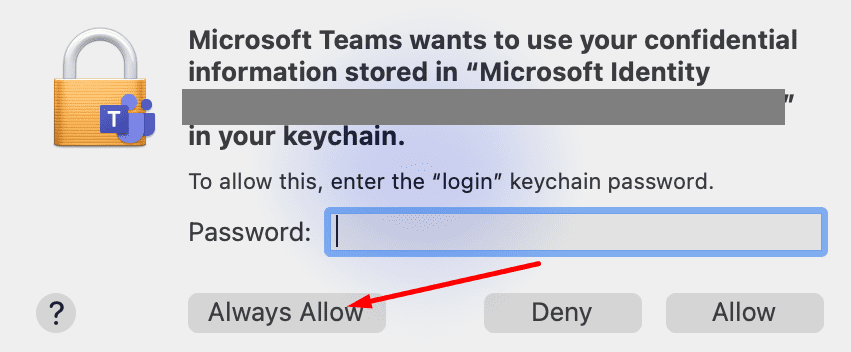
Imajte na umu da ova upozorenja možete dobiti do tri puta po aplikaciji. Pogoditi Uvijek dopusti svaki put kada se dijaloški prozor pojavi. Vaše bi se Office aplikacije sada trebale uspješno pokrenuti.
Neki su korisnici morali prvo pokrenuti svoja računala u Safe Mode kako bi Officeu omogućili pristup informacijama o privjescima za ključeve. Dakle, ponovno pokrenite Mac u sigurnom načinu rada i pokrenite svaku Office aplikaciju. Zatim, kada se pojavi dijaloški prozor, kliknite "Uvijek dopusti“. Ponovo pokrenite svoj Mac i upozorenja bi sada trebala biti povijest.
Ako se upiti potraju, odjavite se sa svog Office računa i ponovno pokrenite Mac. Ponovno se prijavite i provjerite rezultate. Ako i dalje primate ta upozorenja, prijeđite na sljedeći korak.
Dozvole za zaključavanje privjeska za ključeve za Office
Vraćanje dopuštenja za privjesak ključeva za Office za Mac može vam pomoći u rješavanju ovog problema.
- Zatvorite sve svoje Office aplikacije (Timovi, Outlook, Word, Excel, PowerPoint i OneNote).
- Dođite do Prijave i odaberite Komunalne usluge.
- Pokrenite Pristup privjescima za ključeve app.
- Zatim kliknite na Prijaviti se unos privjeska za ključeve (lijevo okno).
- Idite na Datoteka izborniku i kliknite Privjesak za zaključavanje "prijava".
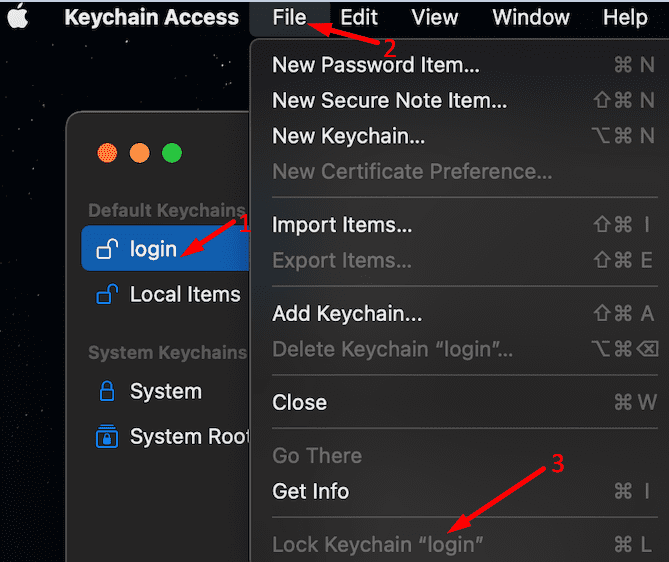
- Pokrenite bilo koju Office aplikaciju koju želite.
- Vaš Mac bi od vas trebao tražiti dopuštenje za pristup privjesku za ključeve.
- Unesite svoju lozinku i prijavite se na svoj Office račun.
- Zatim izađite iz aplikacije i ponovno je pokrenite. Uvjeti bi sada trebali nestati.
Ispraznite Kind Box
Brojni korisnici rekli su da su riješili problem tako što su ispraznili okvir Kind u Keychain Accessu. Brisanje svega što je povezano s Microsoftom trebalo bi zaustaviti dosadne poruke.
- Zatvorite sve svoje Office aplikacije.
- Otvorena Pristup privjescima za ključeve.
- Ići Prijaviti se i odaberite sve MicrosoftOffice stavke.
- Zatim locirajte Ljubazan okvir i uklonite sve iz tog odjeljka.
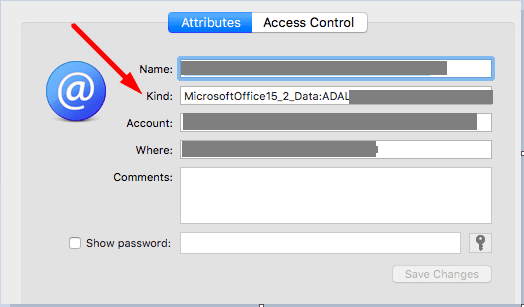
- Spremite promjene. Pokrenite svoje Office aplikacije i provjerite postoji li problem.
Očistite predmemoriju aplikacije
Brisanje svih tih privremenih datoteka pohranjenih u mapi predmemorije aplikacije može vam pomoći u rješavanju ovog problema. Predmemorija možda ometa vašu trenutnu sesiju sustava Office.
- Zatvorite Microsoft Teams.
- Dođite do “~/Knjižnica/Podrška za aplikacije/Microsoft

- Odaberite aplikaciju Office koja uzrokuje upozorenja.
- Izbrišite sve datoteke iz te mape i ponovno pokrenite aplikaciju.
Osim toga, ako još niste nadogradili na najnoviju verziju macOS-a na svom računalu, razmislite o ažuriranju sustava.
Promijenite lozinku za privjesak za ključeve
Poništavanje lozinke za privjesak ključeva može vam pomoći da zaustavite dosadna upozorenja.
- Pokrenite aplikaciju Keychain Access.
- Odaberi prijaviti se s popisa privjesaka za ključeve (lijevo okno).
- Udari Uredi izbornik i odaberite Promjena lozinke za "prijavu" privjeska ključeva.
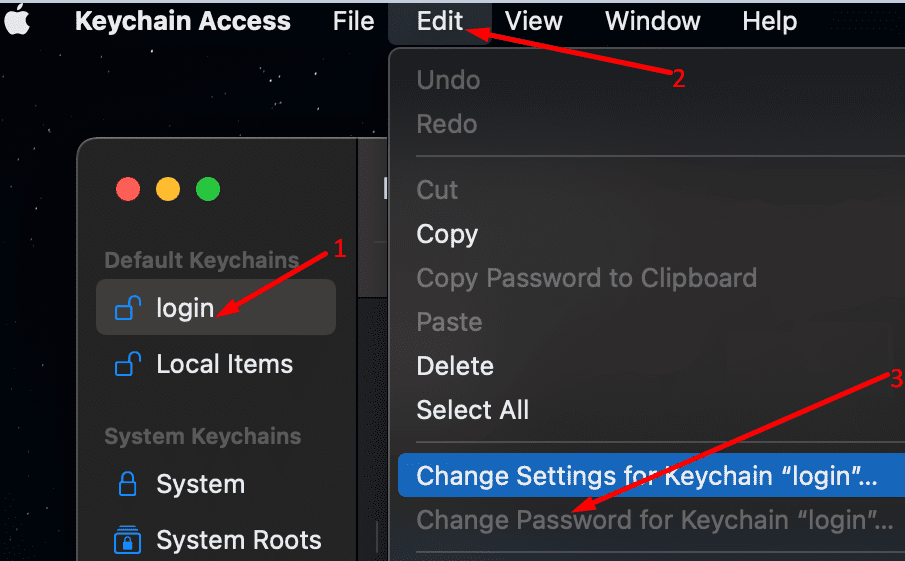
- Unesite trenutnu lozinku, a zatim upišite novu lozinku u Nova lozinka polje. Unesite istu lozinku u Polje za potvrdu.
- Pritisnite OK, zatvorite Keychain Access i pokrenite jednu od svojih Office aplikacija da provjerite rezultate.
Napravite novi korisnički račun
Stvaranje novog korisničkog računa samo da biste mogli koristiti svoje Office aplikacije nije tako zgodno. Međutim, to je bilo jedino rješenje koje je djelovalo za neke korisnike.
- Ići Postavke sustavai odaberite Korisnici i grupe.
- Udari Dodati i odaberite vrstu računa koji želite stvoriti.
- Unesite pojedinosti, postavite lozinku za novi korisnički profil i pritisnite Kreiraj korisnika dugme.

- Pokrenite svoje Office aplikacije i provjerite jesu li upozorenja nestala.
Zaključak
Ako Office za Mac više puta zahtijeva pristup privjesku ključeva, vratite dopuštenja za privjesak ključeva i izbrišite predmemoriju aplikacije. Ako se upozorenja potraju, ponovno pokrenite Mac u sigurnom načinu rada i pritisnite "Uvijek dopusti” kada se od vas zatraži pristup privjesku za ključeve. Izrada novog korisničkog računa još je jedno moguće rješenje ovog problema. Zaista smo znatiželjni saznati koja vam je metoda uspjela. Podijelite svoje povratne informacije u komentarima ispod.